蘋果在iPhone中引入的最佳功能之一是點擊喚醒。這允許iPhone用戶只需點擊螢幕即可喚醒他們的iPhone,並且不需要在每次想要喚醒iPhone時都按下電源按鈕。
是不是很好?好吧,許多iPhone用戶抱怨他們的iPhone上的點擊喚醒功能已經停止工作,並且不知道為什麼會發生這種情況。
下面描述了導致iPhone上此問題的主要因素。
我們深入研究了這些因素,並在下面的文章中發現了許多故障排除修復程序。
步驟1:開啟「設定」應用程式。
第2步: 向下捲動並選擇 輔助功能 點選它的選項。
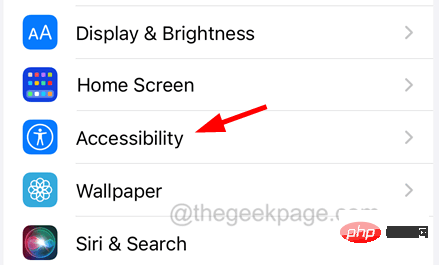
第 3 步:點選觸控。
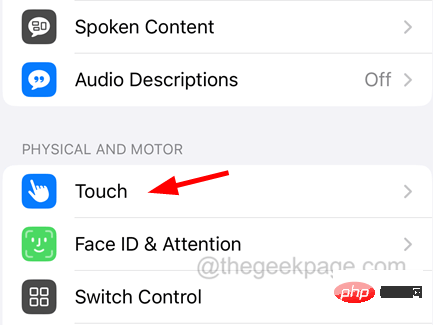
步驟4:啟用 點選喚醒 透過點選其切換開關如下所示。
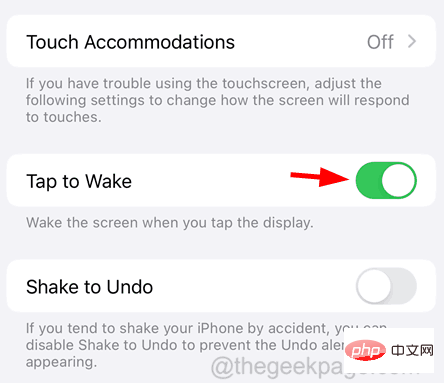
#步驟1: 透過繼續向右滑動主螢幕前往“小部件”螢幕.
步驟2: 到達「小工具」畫面後,刪除所有新增在那裡的小工具。
步驟3: 為此,請點擊底部的“編輯”,如圖所示。

步驟4: 之後,所有小部件開始抖動。
步驟5: 您需要按一下要刪除的小工具上的減號。
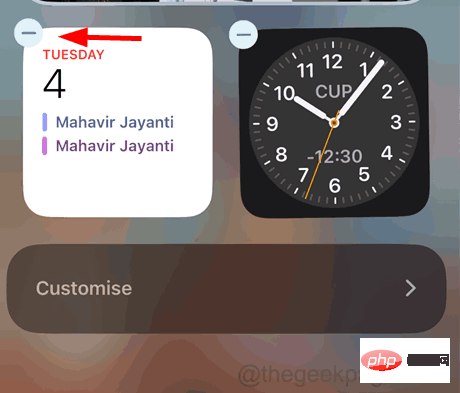
步驟6:然後點選彈出視窗中的刪除。
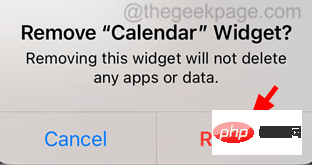
步驟7:對所有小部件執行相同的操作。
許多iPhone用戶嘗試透過點擊2/3/4個手指來喚醒他們的iPhone。然而,點擊喚醒功能僅在您僅使用一根手指點擊iPhone螢幕時才有效。因此,我們建議我們的用戶嘗試只用一根手指點擊他們的iPhone螢幕,然後檢查這是否適合他們。
注意 - 此方法僅適用於iPhone 14 / mini / Pro / Pro Max用戶。
步驟1: 首先,您必須開啟「設定」應用程式。
步驟2:然後點選「顯示和亮度」選項,如下面的螢幕截圖所示。
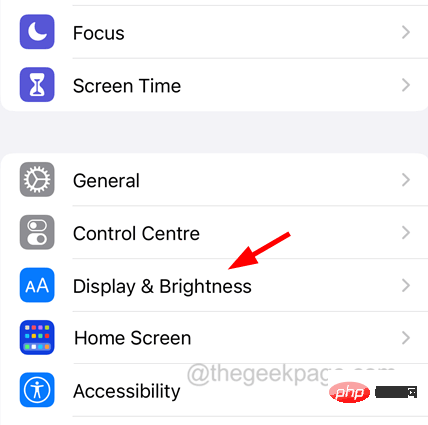
第三個步驟: 接下來,向下捲動到底部,您將找到 總是顯示 選項。
步驟4: 只需點擊其切換按鈕將其關閉即可。
步驟1:前往「設定」應用程式。
第2步: 點選設定清單中的電池選項。
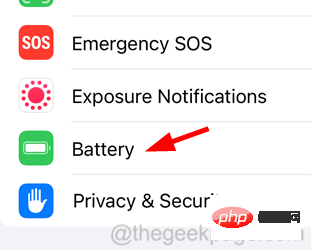
步驟3:透過點選其切換開關關閉低功耗模式選項,如下所示。
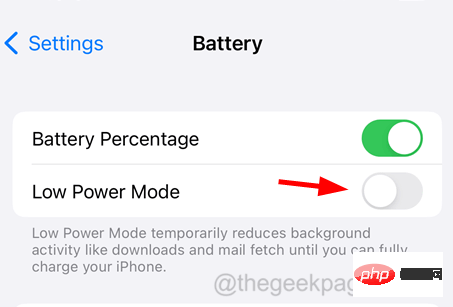
步驟1:啟動 設定 iPhone上的應用程式。
第 2 步:前往常規。
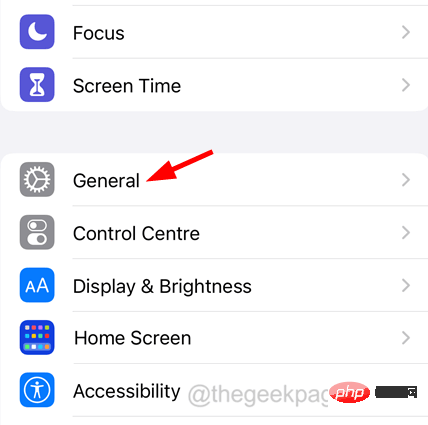
第三個步驟: 選擇 轉移或重置iPhone 底部的選項如下所示。
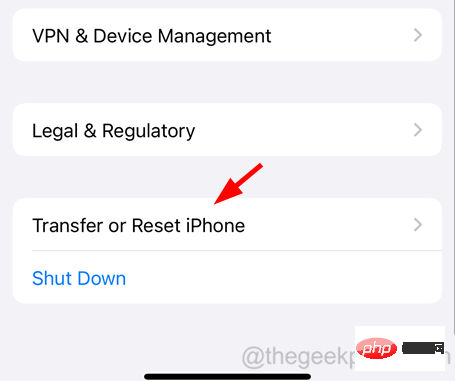
第 4 步:選擇重設。
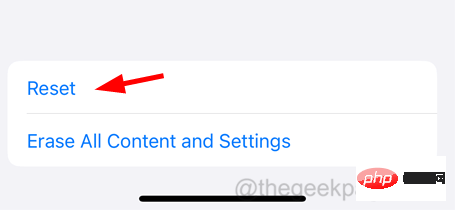
步驟5:然後按重設所有設定。
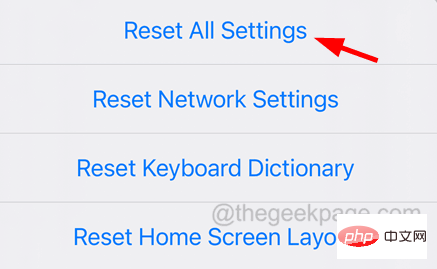
步驟6:輸入iPhone密碼。
步驟7:再點選重設所有設定。
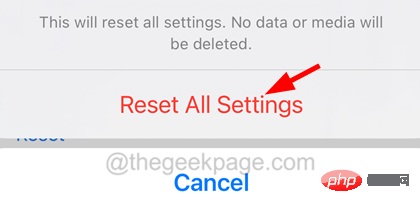
步驟8:這將開始重置iPhone上的所有設定。
以上是如何修復iPhone上無法使用點擊喚醒的問題?的詳細內容。更多資訊請關注PHP中文網其他相關文章!




